溫馨提示×
您好,登錄后才能下訂單哦!
點擊 登錄注冊 即表示同意《億速云用戶服務條款》
您好,登錄后才能下訂單哦!
這篇文章主要介紹了Ubuntu20.04如何安裝wxWidgets-3.1.3,具有一定借鑒價值,感興趣的朋友可以參考下,希望大家閱讀完這篇文章之后大有收獲,下面讓小編帶著大家一起了解一下。
sudo apt install pkg-config
sudo apt install libgtk2.0-dev
sudo apt-get install libwxgtk3.0-gtk3-dev
sudo apt-get install build-essential
sudo apt-get install mesa*
sudo apt-get install mesa-common-dev
sudo apt-get install libgl1-mesa-dev libglu1-mesa-dev
由于erlang依賴wxWidgets,我們需要下載wxWidgets安裝包,wxWidgets版本為2.8.4或更高版本,這里我們下載最新版本3.1.3版本,建意使用迅雷下載
wxWidgets官網下載地址
wget https://github.com/wxWidgets/wxWidgets/releases/download/v3.1.3/wxWidgets-3.1.3.tar.bz2
sudo mkdir -p /usr/local/wxWidgets
tar -xvf wxWidgets-3.1.3.tar.bz2
cd wxWidgets-3.1.3/
./configure --with-regex=builtin --with-gtk --enable-unicode --disable-shared --prefix=/usr/local/wxWidgets
sudo make && make install
編譯過程非常的久,我一度以為是出現異常信息了(其實根本沒有出現異常信息,只是在編譯文件),反正一定要耐心等待文件編譯完成,有異常會中途停止的,出現如下圖就表示安裝成功了。
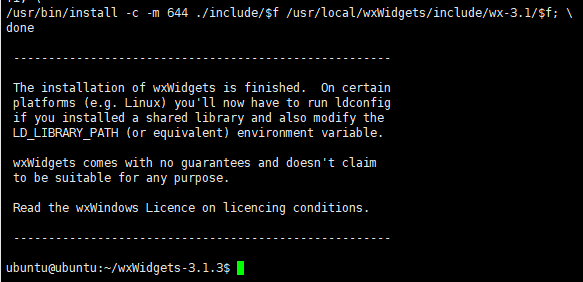
cd /etc/ld.so.conf.d/
創建文件
sudo touch wxWidgets.conf
打開文件
sudo vim wxWidgets.conf
增加以下內容
/usr/local/lib
重新加載動態庫配置信息
sudo ldconfig
sudo vim /etc/profile
將以下內容存儲至profile文件中,保存并退出
# wxWidgets export WXPATH=/usr/local/wxWidgets/ export PATH=$WXPATH/bin:$PATH
使環境變量刷新并生效
source /etc/profile
wx-config --version

感謝你能夠認真閱讀完這篇文章,希望小編分享的“Ubuntu20.04如何安裝wxWidgets-3.1.3”這篇文章對大家有幫助,同時也希望大家多多支持億速云,關注億速云行業資訊頻道,更多相關知識等著你來學習!
免責聲明:本站發布的內容(圖片、視頻和文字)以原創、轉載和分享為主,文章觀點不代表本網站立場,如果涉及侵權請聯系站長郵箱:is@yisu.com進行舉報,并提供相關證據,一經查實,將立刻刪除涉嫌侵權內容。